苹果一体机怎么从u盘启动 imac从优盘启动电脑的步骤
更新时间:2023-03-16 11:49:39作者:xiaoliu
近日有imac苹果一体机用户想要在电脑中使用优盘装系统,那么首先就要设置从优盘启动电脑,可是对于一些新手用户们来说,可能根本就不清楚imac从优盘启动电脑的步骤吧,其实方法也不难,有这个需要的用户们可以一起来看看苹果一体机怎么从u盘启动吧。
具体步骤如下:
1、在一体机点击logo,单击关机。
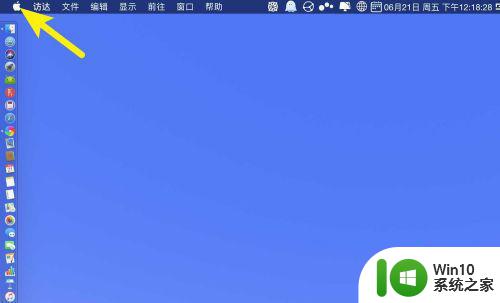
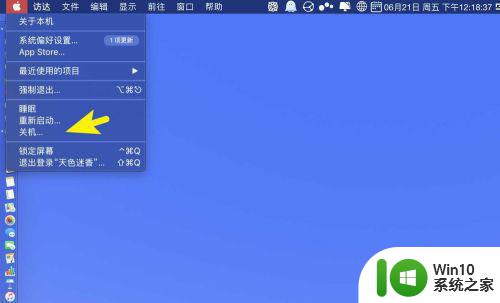
2、关机点击,把启动盘插入一体机USB上,在一体机背后。
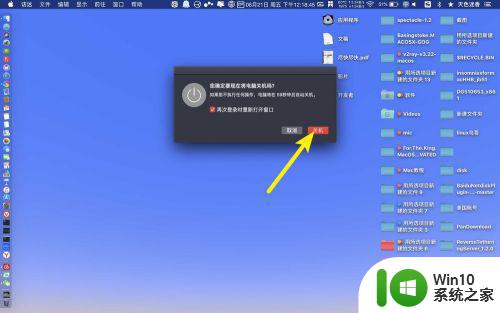
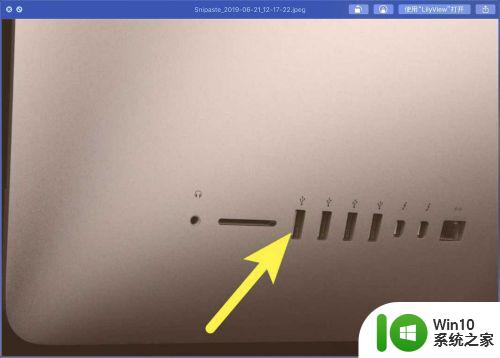
3、按一体机【⌥】,按开关,如图。

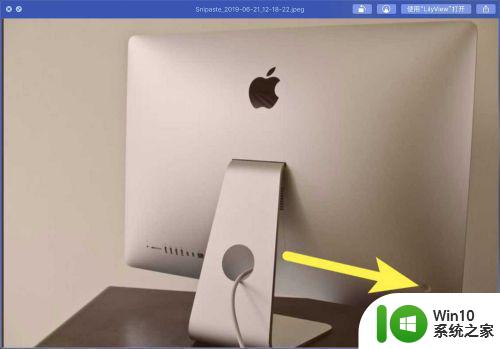
4、点击U盘,那么即可U盘启动,看到这个实用工具就是U盘启动了。注意这个不是win的启动盘,是Mac的启动盘。不会制作Mac的启动盘,则网上买个吧。
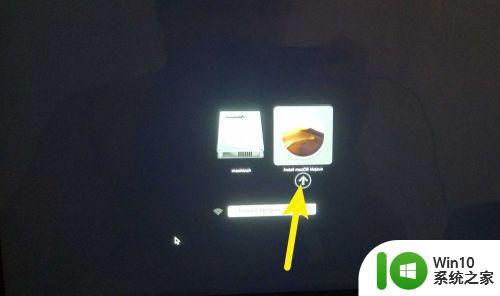

上述给大家讲解的就是苹果一体机怎么从u盘启动,如果你有这个需要的话,不妨可以学习上面的方法来进行设置就行了。
苹果一体机怎么从u盘启动 imac从优盘启动电脑的步骤相关教程
- 苹果mac u盘启动方法 mac怎么从u盘启动
- 联想一体机u盘启动 联想一体机U盘启动设置步骤
- 主板bios设置从u盘启动的方法 主板bios设置u盘启动步骤
- 机械师t58进bios设置U盘为第一启动项的步骤 机械师t58怎么从U盘启动
- 电脑设置从u盘启动的方法 如何通过U盘设置电脑启动
- win8.1u盘启动设置方法 win8.1从U盘启动详细步骤
- 联想笔记本从u盘启动的设置步骤 联想笔记本如何设置从u盘启动
- 华硕A55主板怎么设置从u盘启动,步骤1 华硕A55主板如何设置BIOS从U盘启动
- 苹果笔记本电脑如何设置U盘快速启动 苹果笔记本电脑U盘快速启动步骤
- 宏基电脑设置bios从U盘启动的方法 宏基笔记本如何设置bios从U盘启动
- 海尔乐趣Q51一体机一键U盘启动设置教程 海尔乐趣Q51一体机一键U盘启动步骤详解
- 禁止程序从U盘启动的方法 如何设置电脑禁止从U盘启动
- U盘装机提示Error 15:File Not Found怎么解决 U盘装机Error 15怎么解决
- 无线网络手机能连上电脑连不上怎么办 无线网络手机连接电脑失败怎么解决
- 酷我音乐电脑版怎么取消边听歌变缓存 酷我音乐电脑版取消边听歌功能步骤
- 设置电脑ip提示出现了一个意外怎么解决 电脑IP设置出现意外怎么办
电脑教程推荐
- 1 w8系统运行程序提示msg:xxxx.exe–无法找到入口的解决方法 w8系统无法找到入口程序解决方法
- 2 雷电模拟器游戏中心打不开一直加载中怎么解决 雷电模拟器游戏中心无法打开怎么办
- 3 如何使用disk genius调整分区大小c盘 Disk Genius如何调整C盘分区大小
- 4 清除xp系统操作记录保护隐私安全的方法 如何清除Windows XP系统中的操作记录以保护隐私安全
- 5 u盘需要提供管理员权限才能复制到文件夹怎么办 u盘复制文件夹需要管理员权限
- 6 华硕P8H61-M PLUS主板bios设置u盘启动的步骤图解 华硕P8H61-M PLUS主板bios设置u盘启动方法步骤图解
- 7 无法打开这个应用请与你的系统管理员联系怎么办 应用打不开怎么处理
- 8 华擎主板设置bios的方法 华擎主板bios设置教程
- 9 笔记本无法正常启动您的电脑oxc0000001修复方法 笔记本电脑启动错误oxc0000001解决方法
- 10 U盘盘符不显示时打开U盘的技巧 U盘插入电脑后没反应怎么办
win10系统推荐
- 1 萝卜家园ghost win10 32位安装稳定版下载v2023.12
- 2 电脑公司ghost win10 64位专业免激活版v2023.12
- 3 番茄家园ghost win10 32位旗舰破解版v2023.12
- 4 索尼笔记本ghost win10 64位原版正式版v2023.12
- 5 系统之家ghost win10 64位u盘家庭版v2023.12
- 6 电脑公司ghost win10 64位官方破解版v2023.12
- 7 系统之家windows10 64位原版安装版v2023.12
- 8 深度技术ghost win10 64位极速稳定版v2023.12
- 9 雨林木风ghost win10 64位专业旗舰版v2023.12
- 10 电脑公司ghost win10 32位正式装机版v2023.12